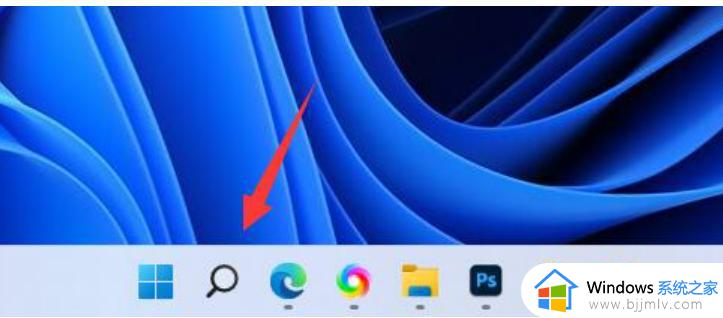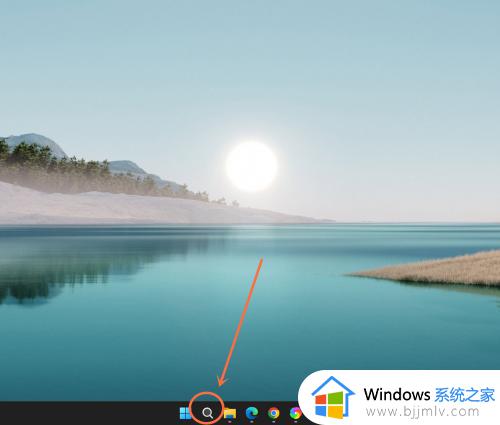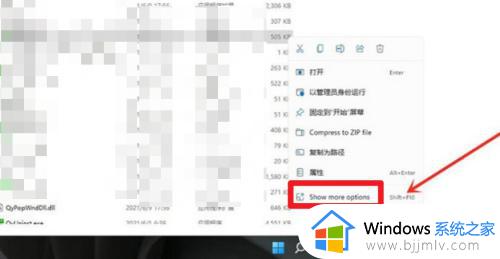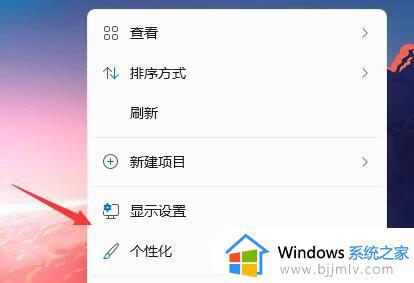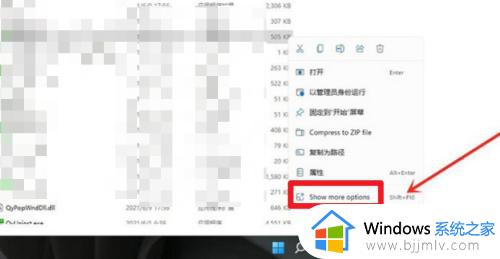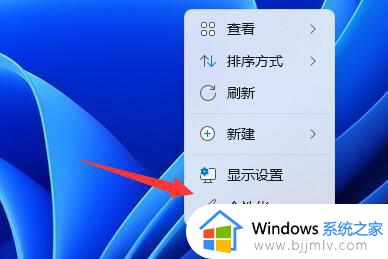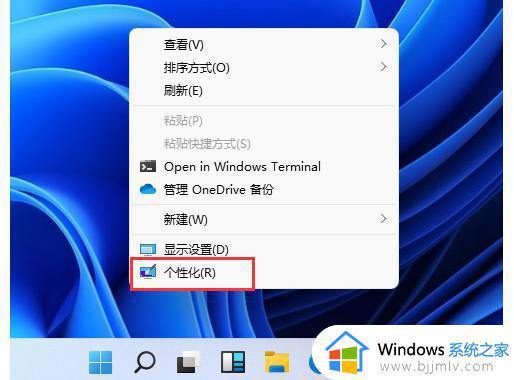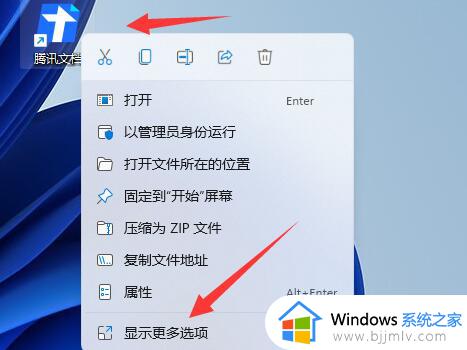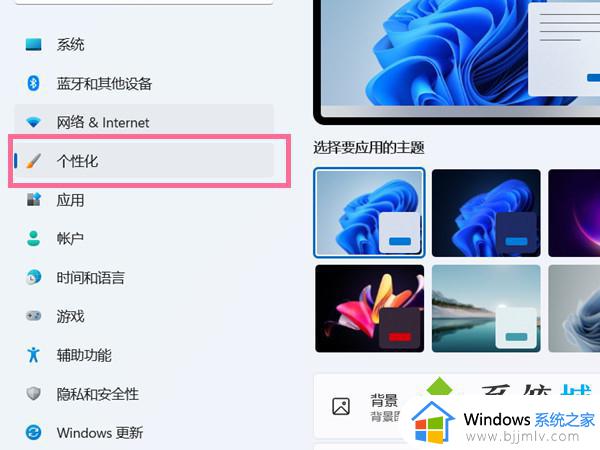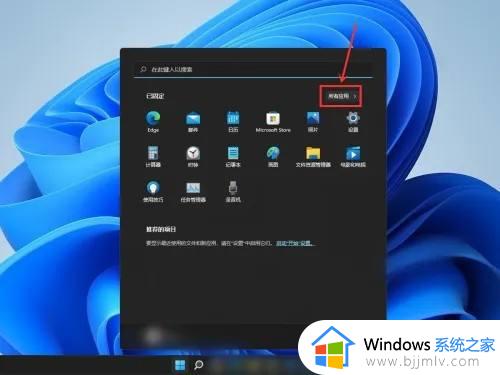windows11怎么把图标放到桌面 windows11把图标放到桌面教程
更新时间:2023-08-29 13:50:08作者:skai
我们大家在日常使用windows11电脑的时候,总是会将一些软件图标放到桌面,让我们日常使用,但是对于刚升级windows11操作系统的小伙伴就不知道怎么操作了,那么windows11怎么把图标放到桌面呢?接下来小编就带着大家一起来看看windows11把图标放到桌面教程,希望可以帮助到你。
具体方法:
一、软件安装时,注意软件提示,勾选【自动创建桌面快捷方式】选项,即可安装完毕后,自动在桌面生成快捷方式。
二、打开软件安装根目录,右击程序执行文件XXXX.exe文件,选择【发送到】-【桌面快捷方式】
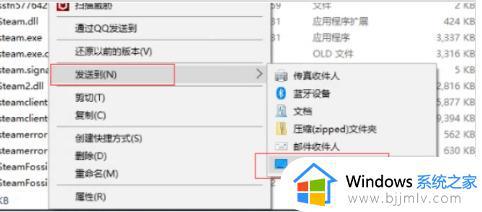
三、可以将应用商店下载的软件拖放多桌面,具体方法如下:
1、点击【开始按钮】,点击【所有应用】,找到您想要拖拽的软件
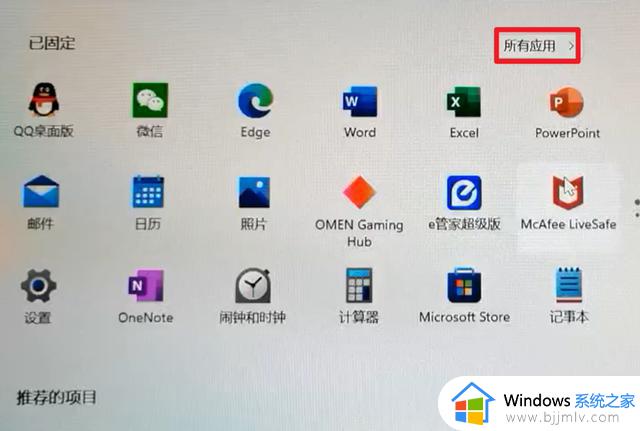
2、如果出现【链接】字样,证明当前软件可以放到桌面
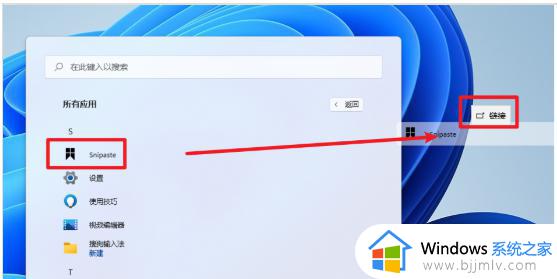
3、如果出现这种图标,证明当前的软件是无法放到桌面
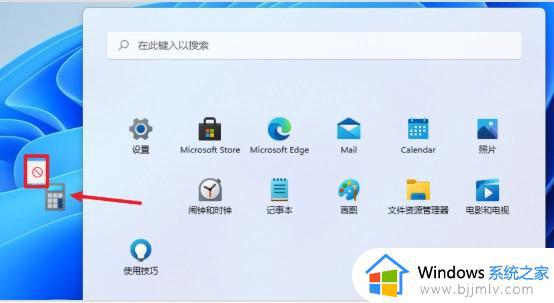
以上全部内容就是小编带给大家的windows11把图标放到桌面教程详细内容分享啦,小伙伴们如果你们有需要的话就快跟着小编一起操作,希望本文对你们都有所帮助。